Galaxy S4: So macht ihr einen Screenshot
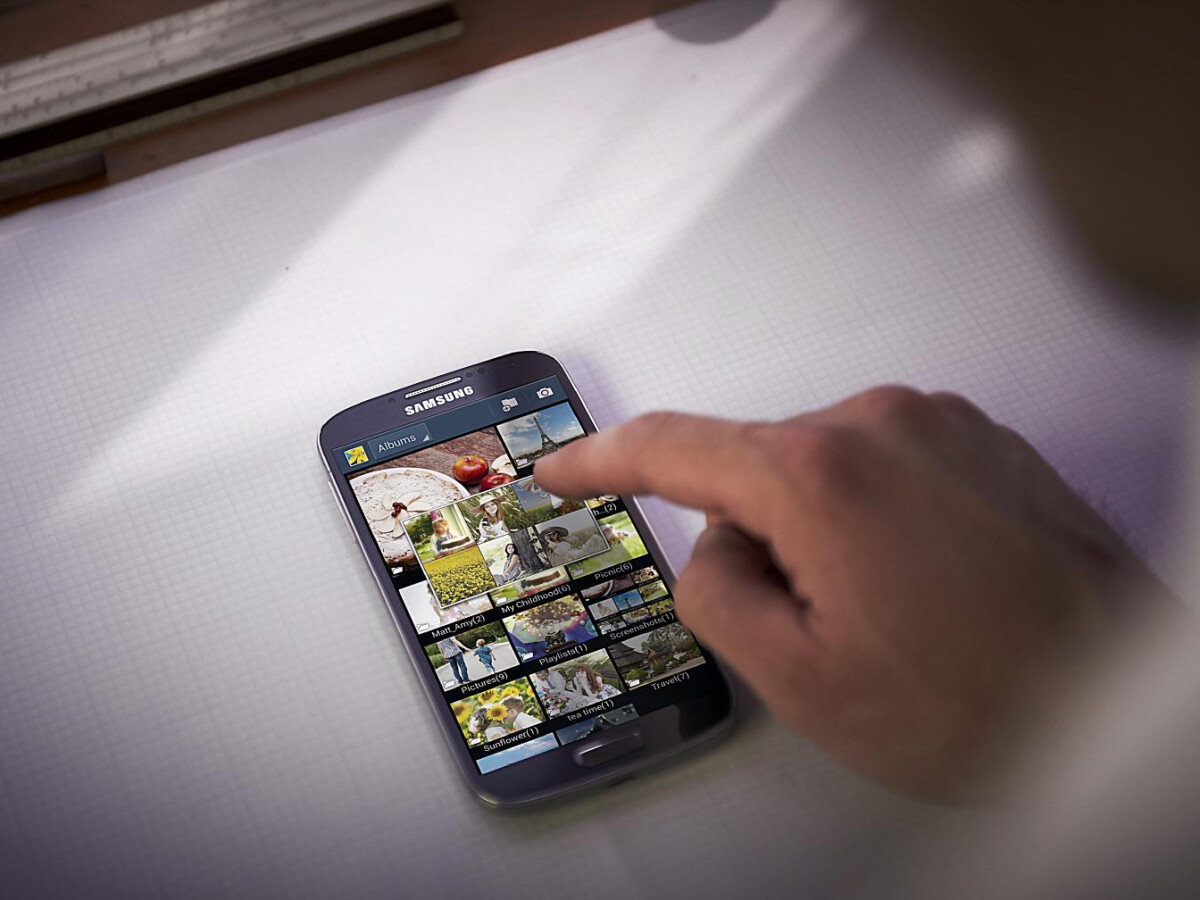
Galaxy S4: Screenshot erstellen
- Wollt ihr auf eurem Galaxy S4 einen Screenshot machen, müsst ihr dafür nur gleichzeitig den Einschalter an der rechten Seite des Smartphones sowie die Home-Taste unter dem Bildschirm drücken.
- Nun blinkt kurzzeitig ein weißer Rahmen auf. Das ist das Zeichen, dass der Screenshot erfolgreich aufgenommen wurde.
- Ihr seht auch eine entsprechende Benachrichtigung in der Notification Bar. Dort steht “Screenshot aufgenommen”.
- Tippt ihr auf die Benachrichtigung, wird euch der Screenshot angezeigt und ihr könnt ihn bearbeiten oder versenden.
Alternativ könnt ihr auch mit der Handkante langsam vom rechten zum linken Bildschirmrand wischen. Mit der Geste erstellt ihr ebenfalls einen Screenshot.
Wo finde ich die Screenshots auf meinem Galaxy S4?
Wollt ihr später auf einen erstellten Screenshot zugreifen, führt euch der Weg über die Galerie-App. Öffnet die Galerie und tippt dort auf den Ordner “Screenshots”. Nun werden euch alle gemachten Screenshots angezeigt.
Wollt ihr euren Screenshot vom Galaxy S4 auf den Rechner kopieren, müsst ihr den Ordner “Pictures” auf dem Samsung-Smartphone öffnen. Dort findet ihr den Unterordner “Screenshots”, der alle Bildschirmaufnahmen enthält.
Hier findet ihr alle größeren und ausführlicheren Anleitungen.
Nichts verpassen mit dem NETZWELT-Newsletter
Jeden Freitag: Die informativste und kurzweiligste Zusammenfassung aus der Welt der Technik!
Lies dir vorher unsere Datenschutzbestimmungen durch. Details und weitere Möglichkeiten NETZWELT zu abonnieren findest du auf der verlinkten Seite.
Squid Game-Hammer Kommen jetzt gleich Staffel 2 UND 3 auf einmal zu Netflix?
Leave a Reply